リモートデスクトップ ユーザーを支援するメトロベースのフルスクリーンアプリですシステムに非常に便利な機能を追加します。リモートデスクトップ共有アプリケーションは、開発者や分散チームとして働いている他の人々にとって非常に便利です。彼らは、デスクトップを共同作業したり、テキストや口頭で説明できないことを互いに助け合う必要があります。さまざまな分野に関係する人々は、さまざまなシステムタスクを実行し、システムチェックを実行し、ソフトウェアをインストールまたはアンインストールし、権限を管理し、別の場所から一部のユーザーに他のソリューションを提供する必要があります。外部アプリケーションは、システム上で少し重い場合があります。その観点から、Windows 8ですぐに使用できるメトロリモートデスクトップアプリケーションがあります。この記事では、Windows 8でリモートデスクトップ接続をセットアップする方法について詳しく説明します。

今日、Microsoft Windows 8のリリースConsumer Previewでは、Microsoftの最新オペレーティングシステムのすべての新機能を広範囲にカバーしています。この投稿は、Windows 8 Weekの一部です。詳細については、Windows 8 Consumer Previewの全記事をご覧ください。
まず、リモートデスクトップアプリを見つけて起動しますWindows 8 Metro UIのスタート画面から。リモートデスクトップを機能させるには、プライマリPCとターゲットPCの両方を同じネットワークに接続する必要があることに注意してください(ある程度有用性が低下する可能性があります)。
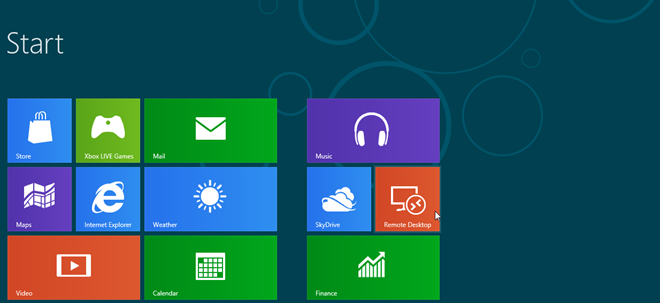
アプリケーションは、の名前を入力するように求められます接続するPC。ターゲットPCのPC名を確認するには、Windowsエクスプローラーを開き、コンピューターを右クリックして、[プロパティ]を選択し、コンピューター名を探します。リモートデスクトップアプリにPC名を入力します。
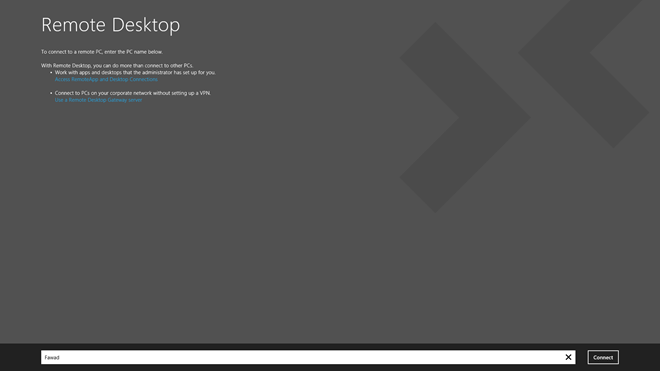
次に、 電子メールアドレス そして パスワード PCの。これらの資格情報は、ターゲットPCへの接続に使用されます。
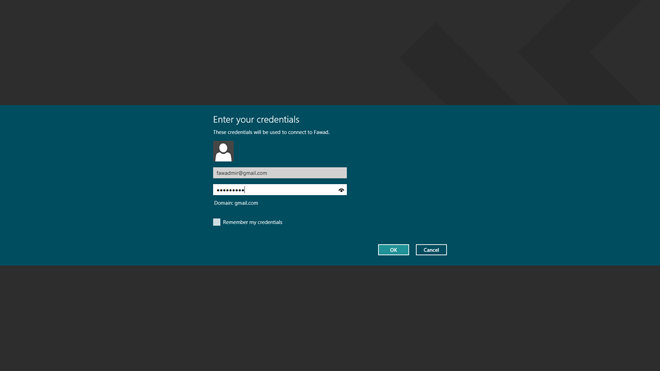
一度正しい 電子メールアドレス そして パスワード 入力されている場合、ウィンドウがポップアップして リモートPCの身元を確認できない 通知. クリック つなぐ 通知をバイパスします。
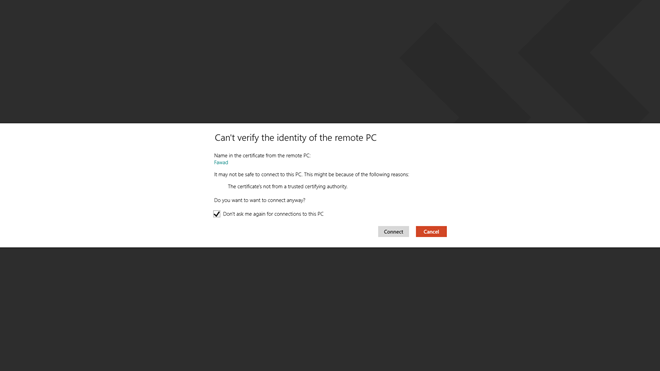
接続が確立されると、 ログイン名、メールアドレス そして アカウントの写真 ターゲットPCの。

リモートデスクトップ経由でコンピューターにアクセスする場合アプリでは、スタート画面内の空のスペースを右クリックすると、トップバーの現在の接続のサムネイルの前に表示される[追加]ボタンを使用して、リモート接続を追加できます。チェックなど、他のさまざまな機能も実行できます。 ホーム、接続、ズーム、アプリの切り替え、スナップ 下部に表示されるオプションからなど。
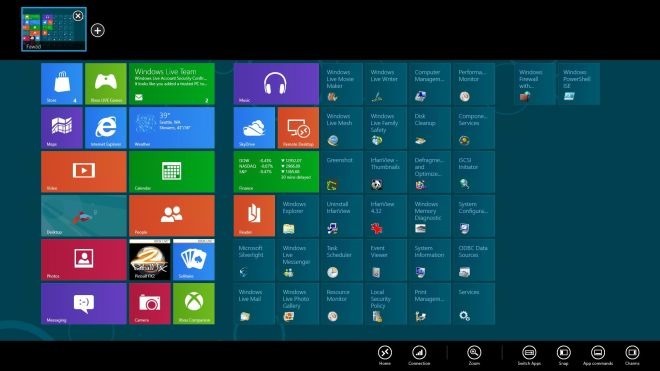
リモートデスクトップは、集中管理された1つの場所からコンピューターをリモート制御するための非常に便利な機能です。
Windows 8リモートデスクトップの場合はほぼこれです。 Windows 8の詳細については、引き続きご期待ください。













コメント